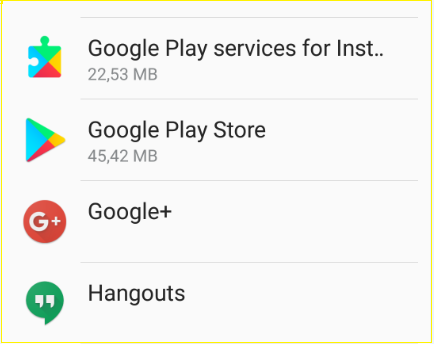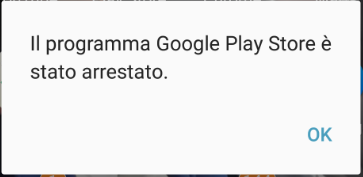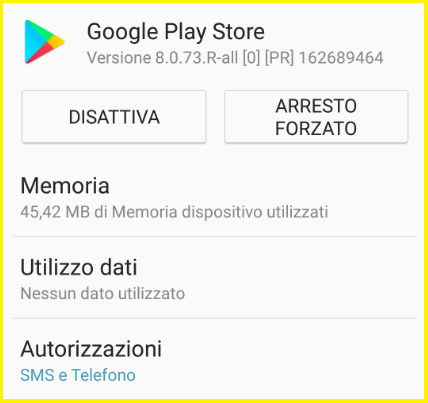Il programma Google Play Store è stato arrestato
Sei alla ricerca sulla risoluzione del problema Google Play Store è stato arrestato. Come tutti i giorni di un comune utilizzo del tuo smartphone, accedendo al Play Store ti compare il fantomatico messaggio di errore. Strano che rabbia, volevo giusto installare un nuovo gioco per ammazzare il tempo, o semplicemente una APP. Il messaggio, è fastidioso e proprio non va via. Impossibile far funzionare il Play Store sul dispositivo Android?. Tranquillo seguimi e ti do la soluzione al problema.
Step 1 –
Il messaggio di errore in questione, Google Play Store è stato arrestato ti tormenta. Non vuole funzionare, è possibile che questa anomalia si manifesti sia su smartphone o tablet. Niente di complicato, stai tranquillo seguimi e ti illustro le operazioni da compiere.
Soluzione al messaggio di errore
Step 2 –
Quando il messaggio di errore si manifesta, il dispositivo può risultare lento e compromettere il suo corretto funzionamento.
Risoluzione numero uno.
Proviamo con il Ripristino delle impostazioni di Google Play. Per farlo accediamo alle Impostazioni dello smartphone o tablet.
Gestione applicazioni. Dal menu scorri e trova Google Play Store. Pigia sulla voce e termina su cancella dati. Nel caso prova anche svuota la cache . Se non visualizzi questa voce, accedi su memoria, quindi cancella dati. Chiudi tutto e riavvia il dispositivo. Se l’ errore ancora è presente, segui il secondo metodo.
Il programma Google Play Store è stato arrestato
Step 3 –
Secondo metodo.
Il messaggio, ancora si manifesta e non ti permetta di utilizzare il Play Store. Procediamo con la seguente operazione.
Sempre in Impostazioni del dispositivo, Gestione Applicazioni. Trova Google Play Store e click. Segui con Disinstalla aggiornamenti.
Nessuna paura, lo Store ritornerà di default. Sarà presto attivo e aggiornato alla nuova versione.
Terzo procedimento.
Malaguratamente nulla è risolto, è possibile che ci sia un problema sul tuo Account.
Da Impostazioni del dispositivo.
Account Google.
Scegli il tuo account collegato al Play Store. Rimuovi Account.
Riavvia il dispositivo. Inserisci di nuovo i dati di accesso del tuo Account.
Nota: Queste operazioni sono semplicissime, se non siete esperti o timorosi di fare danni consultate sempre un esperto.